9 أفضل ملحقات Firefox لتعزيز سير عملك
نشرت: 2023-11-24هل تعلم أن Firefox هو رابع أكثر متصفحات الويب شعبية في العالم؟
وفقًا للإحصاءات، يحتل Firefox المركز الرابع من حيث حصة سوق المتصفحات مباشرة بعد متصفح Google Chrome وSafari وMicrosoft Edge.
بصرف النظر عن كونه شائعًا جدًا وسهل الاستخدام، يقدم متصفح Firefox مجموعة واسعة من الإضافات التي يمكنك استخدامها يوميًا — سواء للعمل أو الاستخدام الشخصي.
سواء كنت بحاجة إلى طريقة سهلة لجدولة منشورات وسائل التواصل الاجتماعي أو ترغب في زيادة إنتاجيتك، فإن ملحقات Firefox هي الحل المؤكد.
لمساعدتك في اختيار ملحق Firefox المناسب لاحتياجاتك، في منشور المدونة هذا، سنقوم بما يلي:
- أقدم لك قائمة بأفضل ملحقات Firefox التي يجب أن تجربها،
- تزويدك بكافة التفاصيل المهمة حول هذه الأدوات، مثل أسعارها، إيجابياتها وسلبياتها، والمزيد، و
- أجب عن بعض الأسئلة المتداولة حول ملحقات Firefox.

جدول المحتويات
أفضل ملحقات Firefox لاحتياجات الأعمال المختلفة
فيما يلي بعض أفضل ملحقات Firefox التي يجب عليك تثبيتها على متصفحك حسب احتياجاتك:
- Clockify — الأفضل لتتبع الوقت وزيادة الإنتاجية،
- علامة التبويب "نمط الشجرة " - الأفضل لتنظيم علامات التبويب الخاصة بك،
- انزلهم كلهم! - الأفضل لإدارة التنزيلات،
- uBlock Origin — الأفضل لحماية الخصوصية وتجربة متصفح أفضل،
- Grammarly — الأفضل للتدقيق النحوي،
- Turn Off the Lights — الأفضل لتحسين تجربة مشاهدة الفيديو،
- Publer — الأفضل لجدولة وسائل التواصل الاجتماعي،
- Bitwarden — الأفضل لإدارة كلمات المرور، و
- FireShot — الأفضل لالتقاط لقطات الشاشة.
Clockify — الأفضل لتتبع الوقت وزيادة الإنتاجية
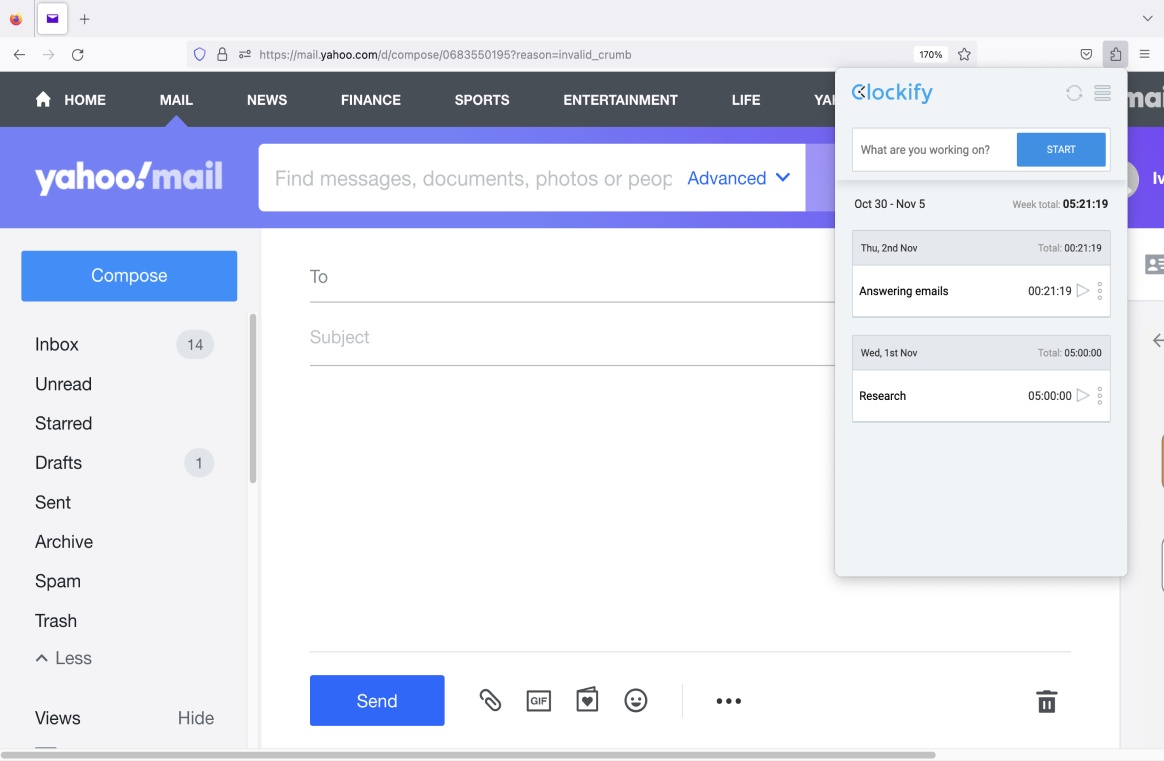
Clockify هو برنامج لتتبع الوقت يستخدمه الملايين. يتيح لك تتبع ساعات العمل عبر المشاريع.
لماذا يعد Clockify الأفضل لتتبع الوقت وزيادة الإنتاجية؟
يقدم Clockify العديد من الخيارات لمساعدتك في تسجيل الوقت الذي تقضيه في مهامك ومشاريعك.
مع ملحق تتبع الوقت في Firefox الخاص بـ Clockify، يمكنك:
- تتبع وقتك عبر المؤقت أو يدويًا (باستخدام الجداول الزمنية)،
- استخدم التذكيرات وتنبيهات اكتشاف الخمول لتتبع الوقت بشكل أكثر دقة
- تتبع وقتك عن طريق تحديد أي نص في المتصفح (على سبيل المثال، موضوع بريد إلكتروني في Gmail).
على سبيل المثال، أستخدم مؤقت Clockify لتتبع مقدار الوقت الذي أقضيه في كل مشروع، مما يساعدني في تخطيط وتنظيم عبء العمل الخاص بي بشكل أكثر كفاءة.
وبصرف النظر عن تتبع وقتي معه، فإنني أستخدم أيضًا امتداد Clockify's Firefox لزيادة إنتاجيتي.
إحدى ميزاتي المفضلة التي يمكنني استخدامها مع ملحق Clockify's Firefox هي Pomodoro Timer. فهو يسمح لي بالعمل في فترات عمل/استراحة منتظمة باستخدام تقنية بومودورو.
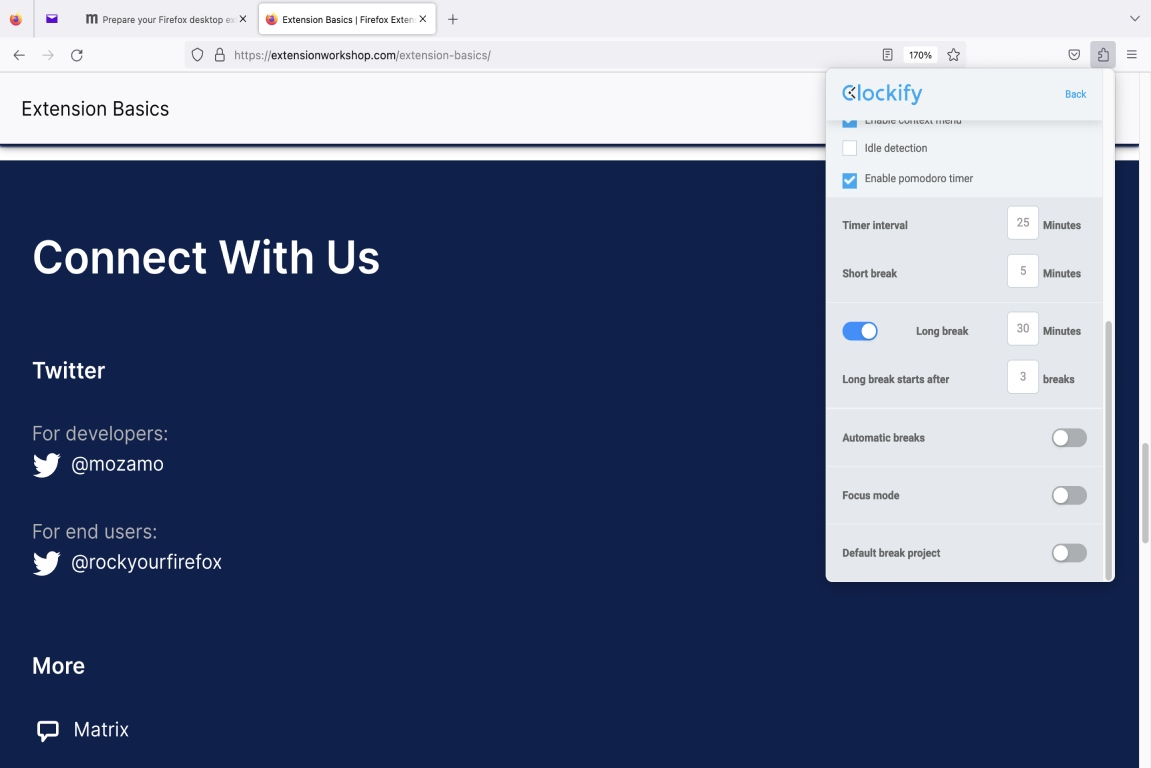
لتتمكن من إضافة دقائق للفترات الزمنية والفواصل، حدد مربع "تمكين مؤقت بومودورو" في الإعدادات.
باستخدام مؤقت Pomodoro الخاص بـ Clockify، يمكنك التخلص من الإرهاق وزيادة تركيزك.
مع ملحق تتبع الوقت الخاص بـ Clockify في Firefox، لن تكون قادرًا على تتبع وقتك بسهولة فحسب، بل ستصبح أيضًا نسخة أكثر إنتاجية من نفسك.
نصيحة Clockify برو
إذا كنت ترغب في زيادة إنتاجيتك ولكنك غير متأكد من أين تبدأ أو الأساليب أو الأدوات التي يجب استخدامها، فإليك بعض الموارد المفيدة:
- دليل الإنتاجية الشخصية: تحقيق أقصى قدر من الإنتاجية باستخدام هذه الأساليب والتطبيقات
- 4 طرق لتتبع الوقت لتعزيز الإنتاجية
- 25 أفضل ملحقات Chrome للإنتاجية في عام 2023
إيجابيات Clockify
هذه بعض الفوائد الرئيسية لاستخدام Clockify:
- فهو يسمح لك بمتابعة مؤقت النشاط بنقرة واحدة فقط (بالنسبة للنشاط المسجل بالفعل في الجداول الزمنية الخاصة بك)،
- يوفر إمكانية إيقاف المؤقت تلقائيًا في وقت محدد من اليوم، و
- إنه سهل الإعداد والاستخدام للغاية.
سلبيات Clockify
لمعرفة بعض العيوب الرئيسية لاستخدام Clockify، قم بإلقاء نظرة على القائمة أدناه:
- ليس لديها خيار تقسيم إدخال الوقت إلى قسمين بإجراء واحد،
- لا يسمح لك بجدولة مهام متعددة في جدول زمني، و
- للحصول على ميزات إضافية لتتبع الوقت مثل خيار استيراد الجداول الزمنية من ملف مباشرة إلى Clockify، ستحتاج إلى الترقية إلى إحدى الخطط المدفوعة.
ما هو الجديد في Clockify
في أكتوبر 2023، قدمت Clockify بعض تحسينات تجربة المستخدم لمستخدميها. يتضمن ذلك إزالة زر "تحميل المزيد" الذي كان على المستخدمين النقر عليه لتحميل المشاريع/العلامات وتنفيذ التمرير اللانهائي الذي يسمح بتحميل المشاريع/العلامات أثناء تمرير المستخدم.
في نفس الشهر، قدمت Clockify أيضًا تحديثات لتكامل ClickUp. يتضمن أحد هذه التحديثات القدرة على التقاط اسم مهمة ClickUp وبدء تتبع الوقت لهذه المهمة عبر المؤقت.
تتوفر جميع هذه التحديثات في ملحقات Google Chrome وFirefox.
بصرف النظر عن ملحق Firefox، يقدم Clockify أيضًا العديد من المنصات الأخرى.
| نوع الخطة ومدى توفرها | Clockify التسعير والمنصات |
|---|---|
| خطة مجانية | نعم |
| تجربة مجانية | نعم |
| أرخص خطة مدفوعة | 3.99 دولارًا شهريًا لكل مستخدم (يتم إصدار الفاتورة سنويًا) |
| التوفر | Android، وiOS، والويب (امتدادات Google Chrome وMicrosoft Edge)، وMac، وWindows، وLinux |
علامة التبويب "نمط الشجرة" - الأفضل لتنظيم علامات التبويب الخاصة بك
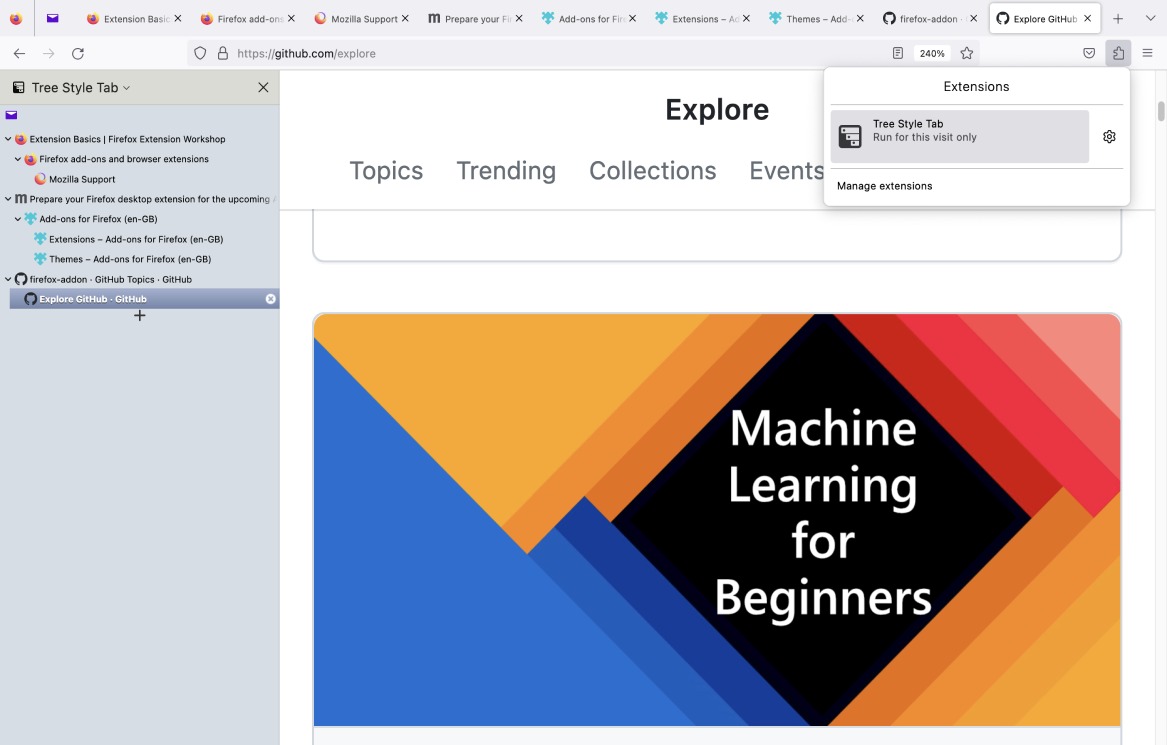
يمكن أن تصبح Tree Style Tab بسهولة واحدة من الوظائف الإضافية المفضلة لديك في Firefox. يسمح لك بتنظيم علامات التبويب الخاصة بك على شكل "أشجار" وإعادة ترتيبها وفقًا لاحتياجاتك.
لماذا تعتبر Tree Style Tab الأفضل لتنظيم علامات التبويب الخاصة بك؟
تعد Tree Style Tab أحد الأصول التي لا غنى عنها لأي شخص يواجه صعوبة في التعامل مع ازدحام علامات التبويب.
باستخدام ملحق Firefox الخاص بـ Tree Style Tab، يمكنك:
- تنظيم علامات التبويب الخاصة بك عن طريق إنشاء علامات تبويب مستقلة، أو علامات تبويب فرعية، أو علامات تبويب شقيقة،
- استخدم خيار "السجل" للبحث عن صفحة معينة قمت بفتحها من قبل، و
- استخدم خيار "الإشارات المرجعية" للعثور سريعًا على صفحة معينة قمت بوضع إشارة مرجعية عليها مسبقًا.
يمكن أن تساعدك Tree Style Tab في الحصول على نظرة عامة أفضل على جميع علامات التبويب الخاصة بك، كما أنها مثالية إذا كنت تريد تنظيم علامات التبويب الخاصة بك عن طريق تجميعها.
على سبيل المثال، أستخدم Tree Style Tab لإنشاء "أشجار" حيث تعكس كل شجرة مجموعة من علامات التبويب حول نفس الموضوع. بمعنى آخر، إذا كنت أبحث عن كيفية إنشاء ملحق للمتصفح، على سبيل المثال، ولكنني أستكشف أيضًا الوظائف الإضافية المختلفة لمتصفح Firefox، فيمكنني إنشاء شجرتي علامات تبويب، واحدة لكل موضوع.
أحب أيضًا استخدام خيار "السجل" في علامة تبويب Tree Style. فهو يسمح لي بالعثور بسرعة على صفحة معينة من خلال تطبيق مرشح "حسب التاريخ والموقع"، على سبيل المثال.
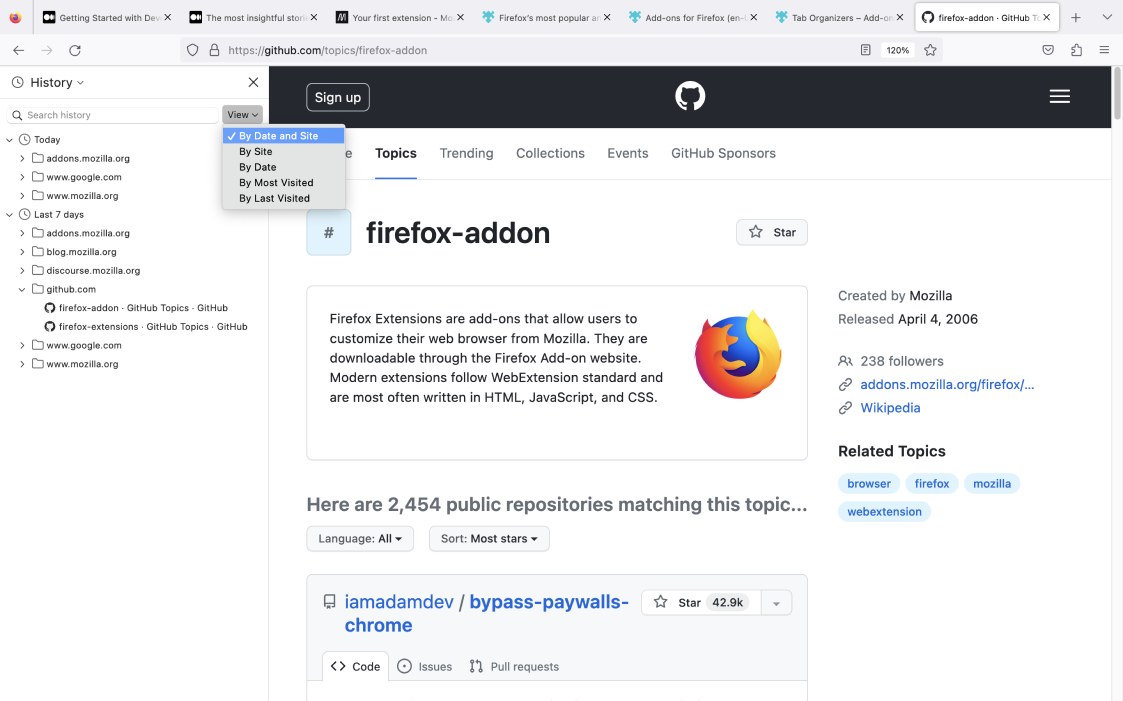
إذا كنت بحاجة إلى العثور على صفحة محددة قمت بفتحها في آخر 7 أيام، فلن أضطر إلى إضاعة الوقت في فتح سجل المتصفح والتمرير لأسفل للعثور عليه. باستخدام Tree Style Tab، يمكنني القيام بذلك في الامتداد نفسه.
بالإضافة إلى ذلك، يتم تنظيم كافة علامات التبويب بدقة في مجلدات، مما يجعل عملية البحث بأكملها أسهل.
على الرغم من أن Tree Style Tab لا تقدم الكثير من الوظائف مقارنة ببعض الملحقات الأخرى المشابهة، إلا أنها لا تزال تستحق التثبيت إذا كنت تريد ملحقًا بسيطًا لإدارة علامات التبويب.
إيجابيات علامة تبويب نمط الشجرة
فيما يلي بعض المزايا الرئيسية لاستخدام Tree Style Tab:
- يسمح لك بإعادة ترتيب علامات التبويب الخاصة بك عن طريق سحبها وإسقاطها،
- فهو يساعدك على تتبع مواقع الويب والصفحات المختلفة أثناء التبديل بين المهام و
- يسمح لك بتجميع علامات التبويب الخاصة بك لتنظيم أفضل.
سلبيات علامة تبويب نمط الشجرة
هذه بعض عيوب استخدام Tree Style Tab:
- وهو نادر في الميزات مقارنة ببعض الامتدادات المشابهة الأخرى،
- قد يستغرق الأمر وقتًا أطول قليلاً لإتقان كافة الإعدادات، و
- يمكن أن يكون تصميم واجهة المستخدم الخاص به أكثر جماليًا.
ما الجديد في علامة التبويب "نمط الشجرة".
في 10 نوفمبر 2023، أصدرت Tree Style Tab إصدارًا جديدًا من الامتداد مع بعض التحديثات.
تتضمن هذه التحديثات الجديدة خيارات مثل أوامر قائمة السياق الإضافية "كتم/إلغاء كتم صوت هذه الشجرة" و"كتم/إلغاء كتم صوت الأحفاد" والمزيد.
| نوع الخطة ومدى توفرها | تسعير ومنصات Tree Style Tab |
|---|---|
| خطة مجانية | نعم |
| تجربة مجانية | لا |
| أرخص خطة مدفوعة | لا توجد خطط مدفوعة |
| التوفر | لا توجد منصات أخرى |
انزلهم كلهم! - الأفضل لإدارة التنزيلات
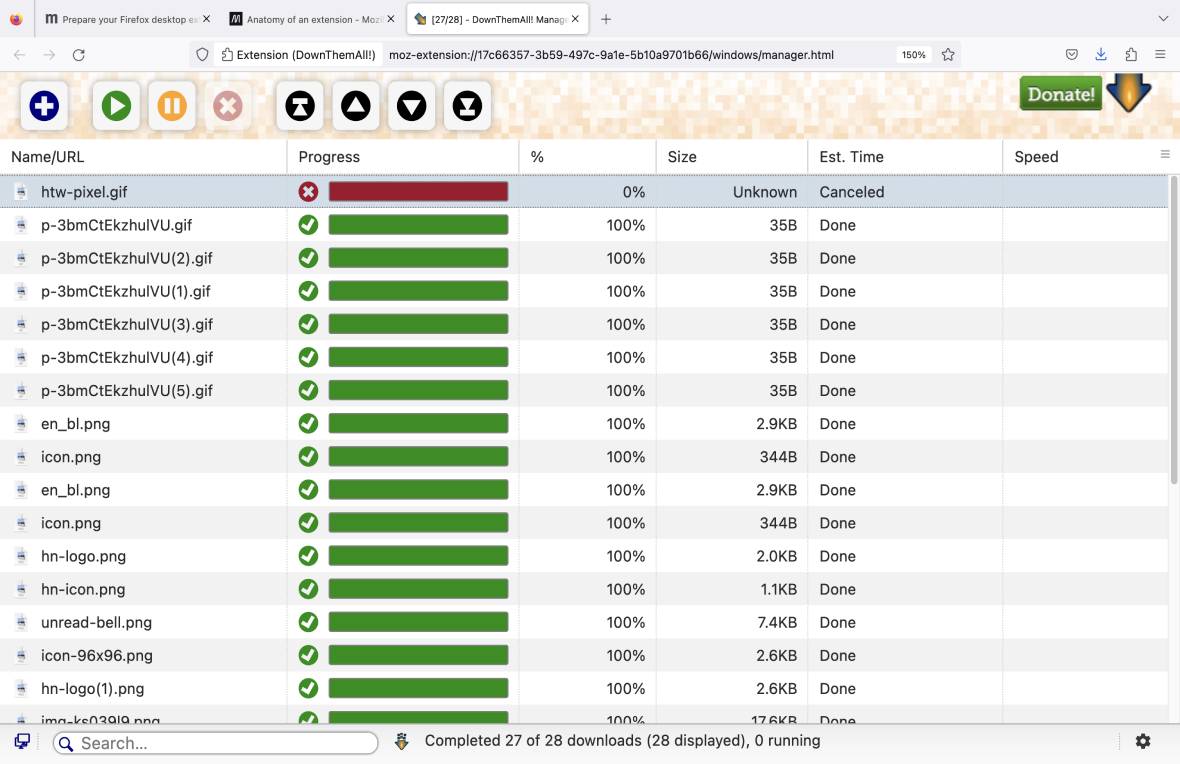
إذا كنت بحاجة إلى ملحق متصفح مدير التنزيل المجاني، DownThemAll! هو الحل المناسب لك.
لماذا هو أسفلهم جميعا! الأفضل لإدارة التنزيلات؟
انزلهم كلهم! يجعل إدارة وتنزيل مجموعة من الملفات أمرًا سهلاً.
مع ملحق Firefox الخاص بـ DownThemAll!، يمكنك:
- قم بتنزيل جميع الروابط أو الوسائط من صفحة ويب معينة دفعة واحدة،
- اختر روابط أو وسائط محددة تريد تنزيلها من صفحة ويب معينة، و
- قم بتطبيق عوامل التصفية مثل صور GIF ومقاطع الفيديو والصوت والمزيد لتنظيم العناصر التي تريد تنزيلها وتحديدها بسرعة.
ما يعجبني بشكل خاص في DownThemAll! هو أنه يسمح لي أيضًا بإنشاء مجلد منفصل للملفات التي قمت بتنزيلها باستخدام هذا الامتداد.
باستخدام خيار "المجلد الفرعي"، يمكنني إنشاء مجلد فرعي وتسميته وتخزين جميع التنزيلات الخاصة بي هناك.
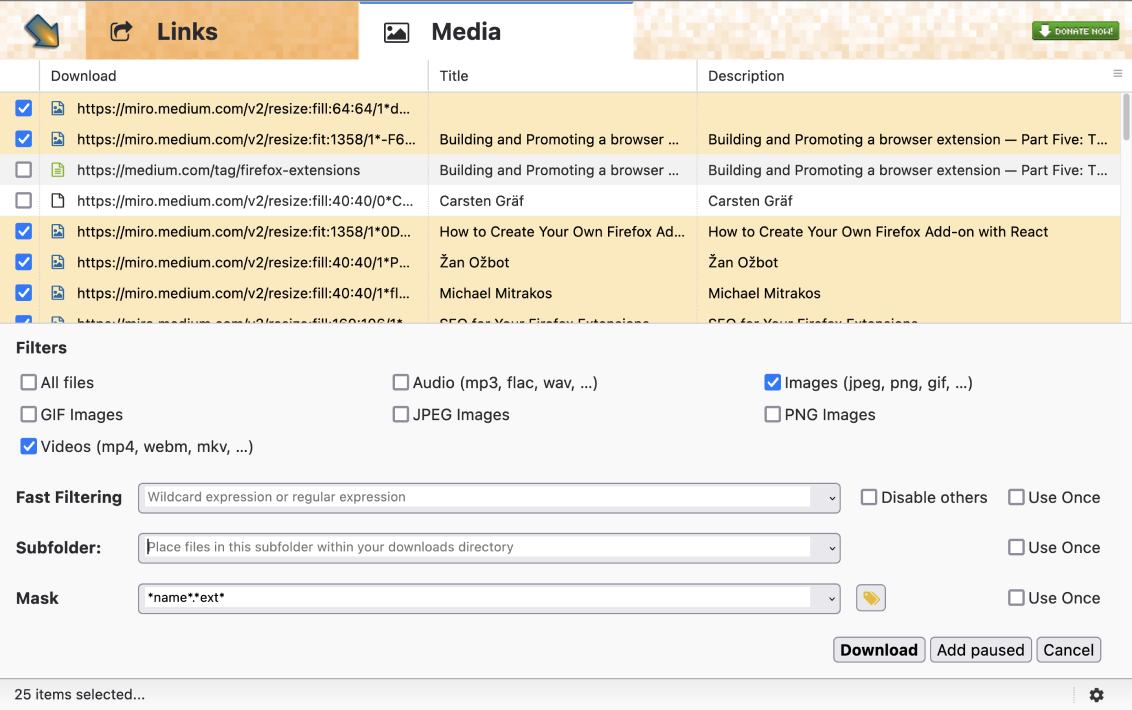
سيتم حفظ هذا المجلد الفرعي الجديد تلقائيًا في مجلد التنزيلات الخاص بي.
باستخدام DownThemAll!، يمكنني أيضًا إيقاف التنزيلات مؤقتًا واستئنافها وإلغائها في أي وقت، بحيث أتمكن من التحكم الكامل في عملية التنزيل.
إيجابيات DownThemAll!
فيما يلي بعض من أكبر مزايا DownThemAll!:
- يوفر خيار "جميع علامات التبويب" لتنزيل الروابط والوسائط من جميع علامات التبويب المفتوحة في وقت واحد،
- يتيح لك تنزيل العديد من الملفات بسهولة مرة واحدة وتوفير الوقت
- فهو يوفر مرشحات قابلة للتخصيص لتنظيم وتنزيل الملفات التي تحتاجها في لحظة معينة.
سلبيات DownThemAll!
دعونا نرى بعض عيوب استخدام DownThemAll!:
- سيكون من الرائع أن تتمكن من رؤية الصور التي تريد تنزيلها (على شكل صورة مصغرة، على سبيل المثال) وليس فقط روابطها،
- قد يكون من الصعب فهم خيار إنشاء مرشحات مخصصة
- لا يقدم العديد من الوظائف.
ما الجديد في DownThemAll!
تم تقديم آخر تحديثات DownThemAll! لمستخدميها في 23 أغسطس 2023، عندما تم إصدار الإصدار 4.11 من DownThemAll! يتضمن أحد هذه التحديثات إمكانية تنزيل تنسيق الصورة AVIF.
انزلهم كلهم! يتوفر أيضًا كملحق لمتصفح Google Chrome وMicrosoft Edge.
| نوع الخطة ومدى توفرها | انزلهم كلهم! التسعير والمنصات |
|---|---|
| خطة مجانية | نعم |
| تجربة مجانية | لا |
| أرخص خطة مدفوعة | لا توجد خطط مدفوعة |
| التوفر | الويب (امتدادات Google Chrome وMicrosoft Edge) |
uBlock Origin — الأفضل لحماية الخصوصية وتجربة متصفح أفضل
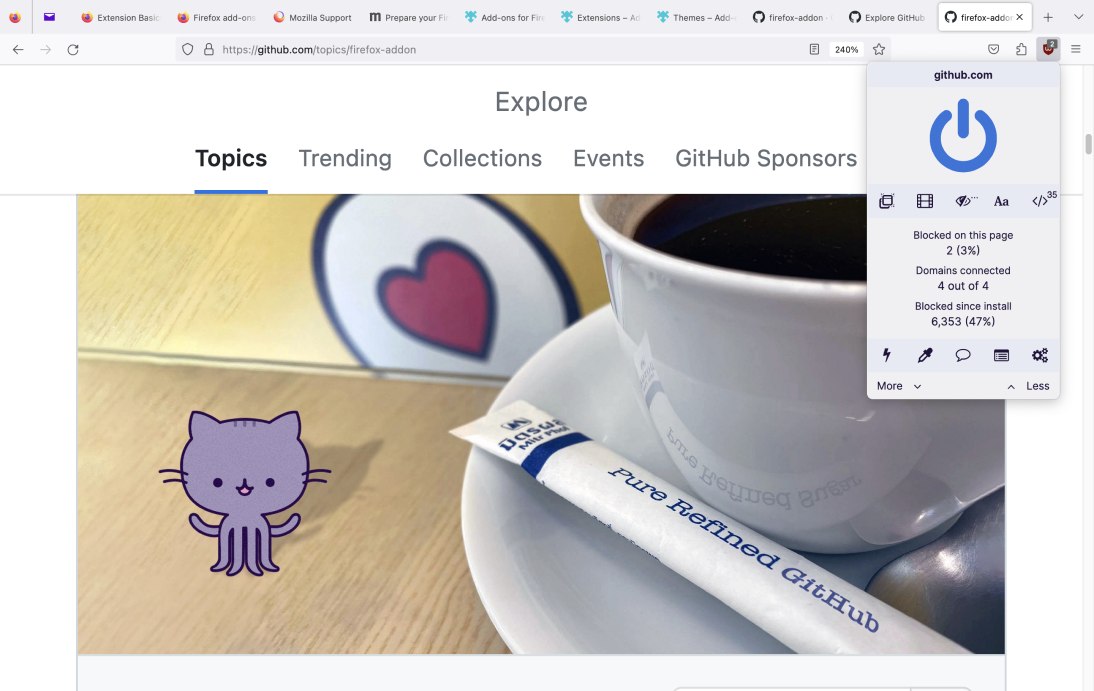
uBlock Origin عبارة عن وظيفة إضافية فعالة للحظر يمكنها مساعدتك في حظر الإعلانات وأجهزة التتبع والمزيد.
لماذا يعد uBlock Origin الأفضل لحماية الخصوصية وتجربة متصفح أفضل؟
يحتوي uBlock Origin على جميع الخيارات الضرورية التي قد يقدمها ملحق الخصوصية الرائع والمزيد.
باستخدام ملحق Firefox الخاص بـ uBlock Origin، يمكنك:
- منع الإعلانات غير المرغوب فيها، أو عناصر الوسائط الكبيرة، أو الخطوط البعيدة (الخطوط من خوادم خارجية) على مواقع ويب معينة،
- إزالة عناصر الصفحة مثل الصور المزعجة التي قد تواجهها في بعض الصفحات على سبيل المثال و
- منع التتبع والإعلانات الضارة لمعلني الطرف الثالث لحماية خصوصيتك.
مع uBlock Origin، لا داعي للقلق بشأن الإعلانات والنوافذ المنبثقة الضارة أو المتطفلة التي تفسد تجربة التصفح لديك. يمكنك ببساطة حظرهم ومتابعة استخدام المتصفح دون مثل هذه الانقطاعات.
يمكنك أيضًا تعيين إعدادات مخصصة لكل موقع ويب تزوره.
على سبيل المثال، إذا كنت أرغب في حظر عناصر الوسائط الكبيرة على موقع ويب معين لتسريع عملية تحميل الصفحة التي أتصفحها حاليًا، فيمكنني القيام بذلك باستخدام uBlock Origin. أنا فقط بحاجة إلى النقر على زر الفيلم.
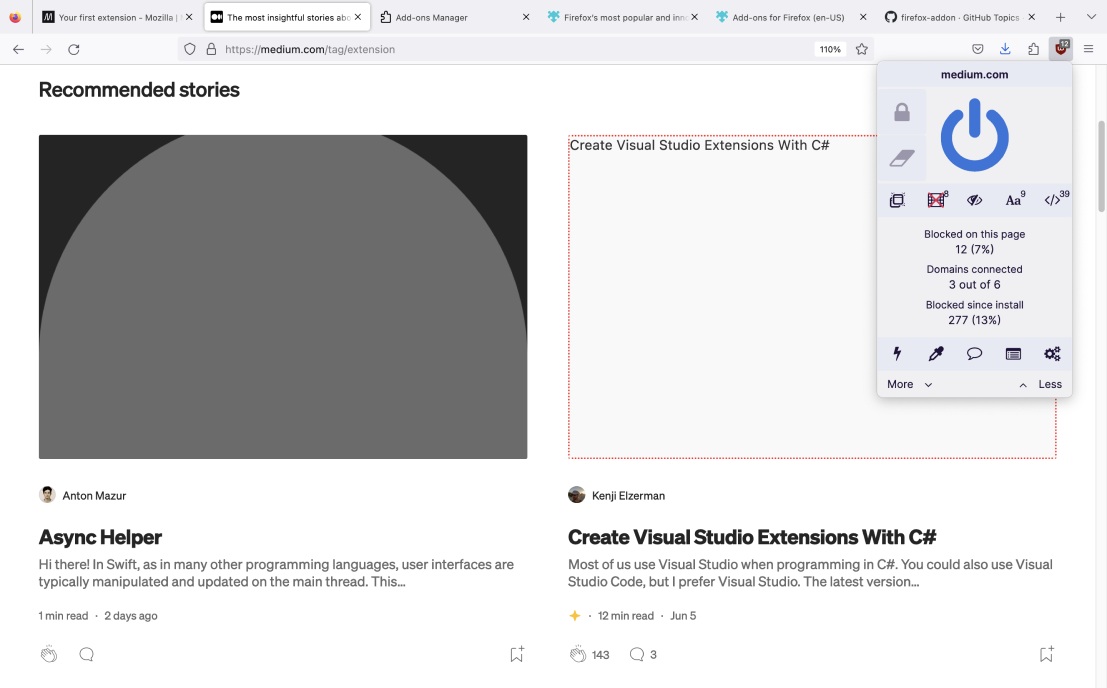
سيتم تطبيق هذه الإعدادات على جميع صفحات هذا الموقع. علاوة على ذلك، تكون هذه الإعدادات مؤقتة بشكل افتراضي.
ومع ذلك، يمكنني أيضًا جعل هذه الإعدادات دائمة من خلال النقر على أيقونة القفل.
لمزيد من التحكم في تجربة التصفح الخاصة بي، أستخدم أيضًا خيار "المواقع الموثوقة" الخاص بـ uBlock Origin. ومن خلاله، يمكنني إضافة عناوين URL لمواقع ويب محددة وتعطيل uBlock Origin تمامًا أثناء تواجدي عليها.
إيجابيات uBlock Origin
لرؤية بعض الجوانب الجيدة لاستخدام uBlock Origin، اقرأ القائمة أدناه:
- فهو يسمح لك بحظر المحتوى غير ذي الصلة أو المزعج بشكل مؤقت أو دائم عن طريق إزالة عناصر معينة في الصفحة،
- يساعدك على حماية خصوصيتك عبر الإنترنت عن طريق حظر الإعلانات الضارة من معلنين خارجيين، و
- إنه مجاني.
سلبيات uBlock Origin
فيما يلي بعض عيوب uBlock Origin:
- تتطلب بعض الميزات معرفة تقنية متقدمة،
- في بعض الأحيان، قد يستغرق الأمر بعض الوقت حتى يقبل الامتداد التغييرات، و
- ولا يقدم العديد من المنصات الأخرى.
ما الجديد في uBlock Origin
في 31 أكتوبر 2023، قدمت uBlock Origin عددًا من الإصلاحات/التغييرات عندما أصدرت أحدث إصدار لها 1.53.0.
تتضمن بعض هذه الإصلاحات/التغييرات إعداد "مرشحاتي" كمصدر غير موثوق به افتراضيًا لزيادة الأمان. وقد تم ذلك لأن عددًا من المستخدمين استخدموا خيار النسخ واللصق بلا مبالاة، مما قد يؤدي إلى حدوث خرق أمني.
بالإضافة إلى ملحق Firefox، يتوفر uBlock Origin أيضًا كملحق لمتصفحات الويب الأخرى.
| نوع الخطة ومدى توفرها | أسعار ومنصات uBlock Origin |
|---|---|
| خطة مجانية | نعم |
| تجربة مجانية | لا |
| أرخص خطة مدفوعة | لا توجد خطط مدفوعة |
| التوفر | الويب (ملحقات Google Chrome وMicrosoft Edge وOpera) |
Grammarly — الأفضل للتدقيق النحوي
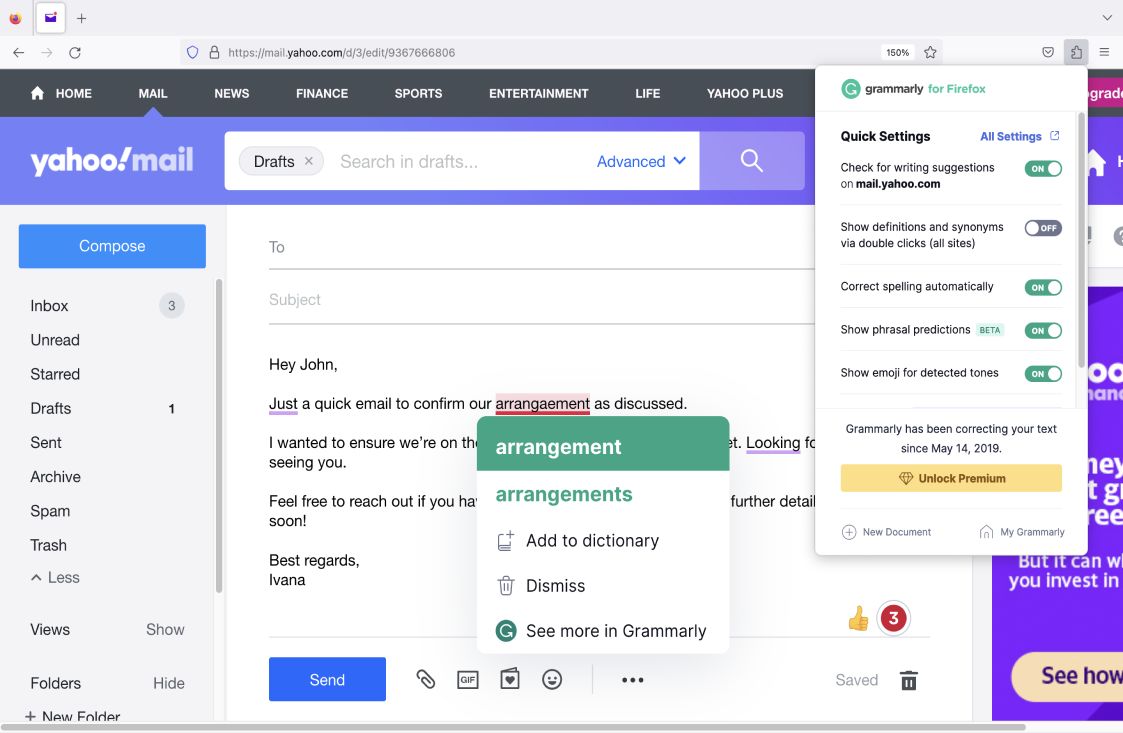
Grammarly هي أداة بديهية تقوم بالتحقق من القواعد النحوية والإملائية والمزيد أثناء الكتابة. بمجرد تثبيت هذا المتصفح، ستتمكن من استخدامه على معظم مواقع الويب التي تحتوي على حقول نصية، وسيتم تشغيله تلقائيًا.
لماذا يعد Grammarly الأفضل للتدقيق النحوي؟
يساعدك Grammarly على تحسين مهاراتك في الكتابة من خلال السماح لك بما يلي:
- - التحقق من القواعد النحوية والإملائية وعلامات الترقيم،
- اضبط نغمتك،
- كتابة جمل موجزة وواضحة، و
- العثور على الكلمات الأكثر ملاءمة لسياق معين.
باستخدام Grammarly، يمكنك كتابة نص عالي الجودة وتوفير الوقت في التحرير والتحسين.
نظرًا لأنني أكتب غالبًا، سواء للعمل أو لمناسبات أخرى، فإنني أستخدم Grammarly لتحسين مهاراتي في الكتابة وحل أي شكوك نحوية قد تكون لدي.
ما يعجبني بشكل خاص في Grammarly هو خيار "المرادفات". يكون هذا الخيار مفيدًا عندما أرغب في التحقق مما إذا كانت هناك كلمة أخرى مشابهة ولكن ربما أكثر ملاءمة يمكنني استخدامها في جملة معينة.

بمجرد النقر نقرًا مزدوجًا فوق كلمة ما، تظهر المرادفات المختلفة للكلمة المحددة وتعريفاتها تلقائيًا في النافذة.
خيار آخر مثير للاهتمام في Grammarly هو "القاموس الشخصي". أستخدم هذه الميزة لإضافة كلمات جديدة غير موجودة في قاموس Grammarly. وبهذه الطريقة، يمكنني إيقاف Grammarly من وضع علامة على تلك الكلمات على أنها "بها خطأ إملائي" أو "غير معروفة".
على سبيل المثال، إذا كنت أكتب عن أداة إنتاجية تسمى "Productivus"، لمنع Grammarly من التعامل مع هذه الكلمة باعتبارها خطأ إملائيًا، فيمكنني ببساطة إضافتها إلى القاموس الشخصي.
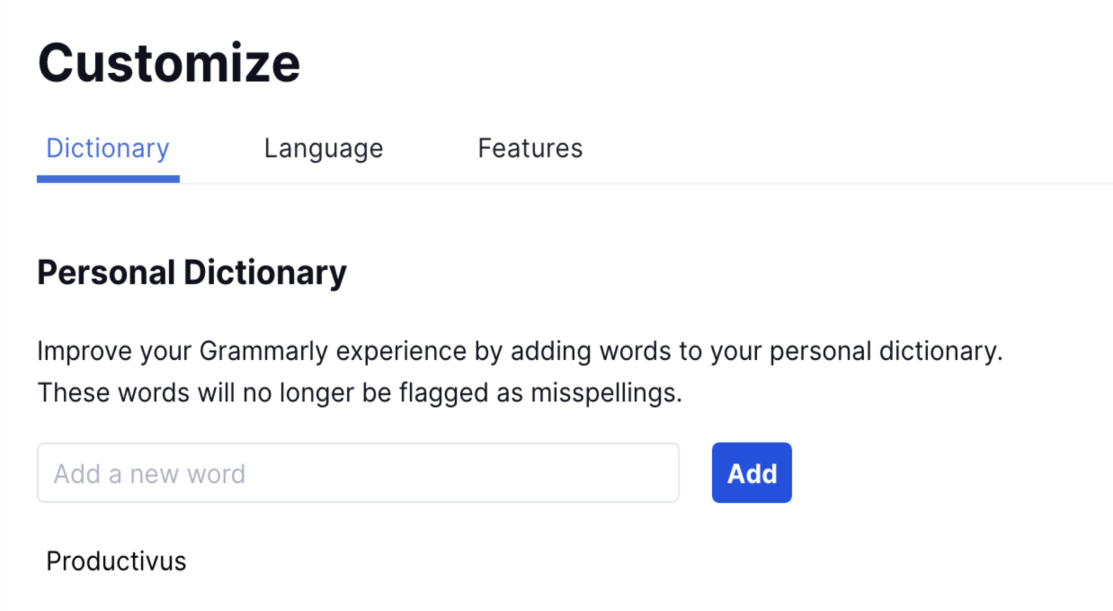
يكتشف Grammarly أيضًا الانتحال في النص الخاص بك، وهي ميزة أخرى قد تكون مفيدة للكثيرين - من الكتاب والباحثين إلى الطلاب.
نصيحة Clockify برو
إذا كنت طالبًا وكنت مهتمًا بمعرفة ملحقات Chrome التي يمكنك استخدامها لدراسة أفضل وإنتاجية أعلى وبحث أسرع والمزيد، فلا تنس قراءة مشاركة المدونة أدناه:
- ملحقات Chrome التي ستساعد الطلاب في عام 2022
إيجابيات القواعد النحوية
فيما يلي بعض المزايا الرئيسية لاستخدام Grammarly:
- وهو يوفر الإكمال التلقائي للعبارات الفعلية على Gmail وYahoo Mail وإصدار الويب من Outlook،
- يساعدك على تحسين مهاراتك في الكتابة والتحقق بسهولة من القواعد النحوية والإملائية والمزيد
- فهو يسمح لك بإضافة كلمات جديدة إلى القاموس الشخصي ومنع وضع علامة عليها ككلمات بها أخطاء إملائية.
سلبيات القواعد النحوية
دعونا نرى بعضًا من أكبر سلبيات استخدام Grammarly:

- قد تكون خططها المدفوعة باهظة الثمن بالنسبة لبعض المستخدمين،
- خطتها المجانية محدودة في الميزات، و
- لا يعمل عندما تكون غير متصل بالإنترنت.
ما الجديد في القواعد النحوية
في صيف عام 2023، أصدرت Grammarly العديد من تحديثات المنتج – بعضها متاح في الخطة المجانية والبعض الآخر في الخطط المدفوعة.
عندما يتعلق الأمر بتحديثات الخطط المدفوعة، أحدها هو خيار تقصير النص وضبط لهجته للتأكد من أنك تبدو أكثر ارتباطًا بالعلامة التجارية.
بالنسبة للخطة المجانية، أضافت Grammarly خيار "إعادة الكتابة" للمستخدمين الذين يرغبون في تحسين كتابتهم بمساعدة عمليات إعادة الكتابة ذات الجودة الأعلى.
بصرف النظر عن ملحق Firefox، يقدم Grammarly أيضًا العديد من المنصات الأخرى.
| نوع الخطة ومدى توفرها | التسعير النحوي والمنصات |
|---|---|
| خطة مجانية | نعم |
| تجربة مجانية | نعم |
| أرخص خطة مدفوعة | 12 دولارًا شهريًا إذا تم إصدار الفاتورة سنويًا |
| التوفر | Android، وiOS، والويب (امتدادات Google Chrome، وMicrosoft Edge، وSafari)، وMac، وWindows |
أطفئ الأضواء – الأفضل لتحسين تجربة مشاهدة الفيديو
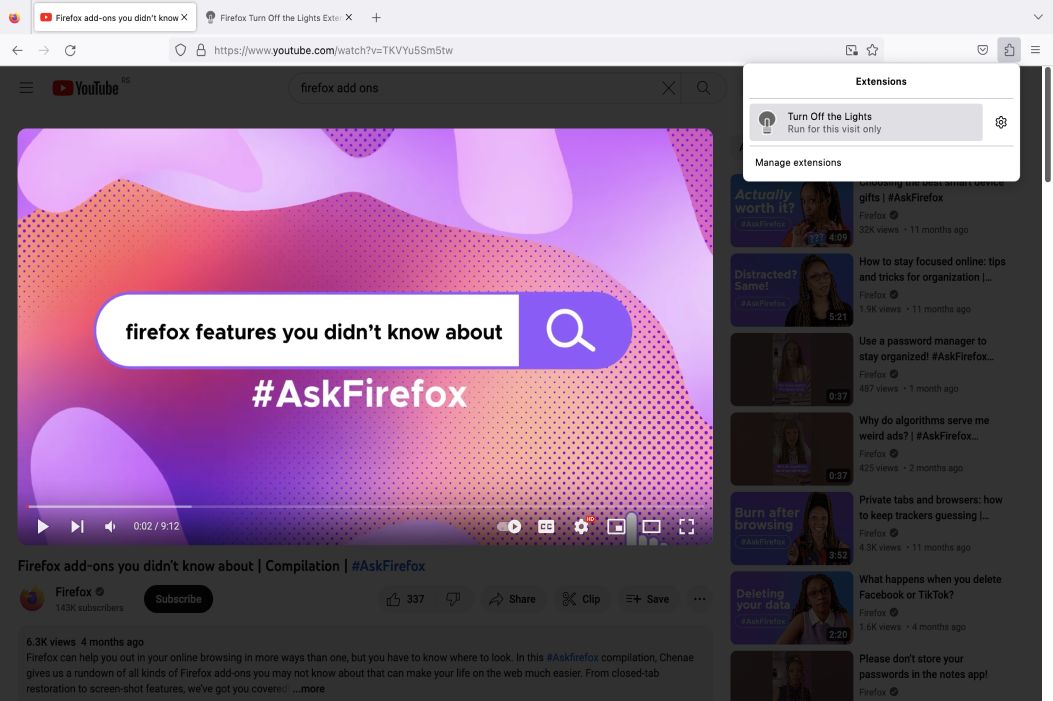
إذا كنت تبحث عن امتداد للمتصفح يسمح لك بمشاهدة مقاطع الفيديو بشكل أكثر راحة، فقد يكون Turn Off the Lights هو الامتداد المثالي لك.
لماذا يعد Turn Off the Lights هو الأفضل لتحسين تجربة مشاهدة الفيديو؟
يوفر لك Turn Off the Lights العديد من الخيارات لمساعدتك على الاستمتاع بمشاهدة مقاطع الفيديو بشكل كامل.
باستخدام ملحق Firefox الخاص بـ Turn Off the Lights، يمكنك:
- قم بتمييز مشغل الفيديو الذي تستخدمه لمشاهدة مقاطع الفيديو وقم بتغميق بقية صفحة الويب للحصول على تجربة مشاهدة سينمائية أكثر،
- استخدم خيار "Atmosphere Lighting" لإنشاء تأثيرات ضوئية حول مشغل الفيديو وجعل الفيديو أكثر حيوية
- قم بتحسين الفيديو الذي تشاهده من خلال ضبط سطوعه وتباينه وتشبعه والمزيد.
مع Turn Off the Lights، يمكنني الانغماس بالكامل في الفيديو الذي أشاهده. ومن خلال تسليط الضوء على الفيديو نفسه وتعتيم بقية صفحة الويب، يمكنني إزالة عوامل التشتيت من المحتوى المحيط.
أحد الأسباب الرئيسية التي تجعلني أحب هذا الامتداد هو خيارات الخلفية المتنوعة.
على سبيل المثال، إذا كنت أرغب في التركيز بشكل أكبر على مقطع فيديو، فيمكنني ببساطة طمس بقية صفحة الويب. بالإضافة إلى ذلك، يمكنني أيضًا اختيار صورة خلفية أو خلفية ديناميكية، حسب احتياجاتي.
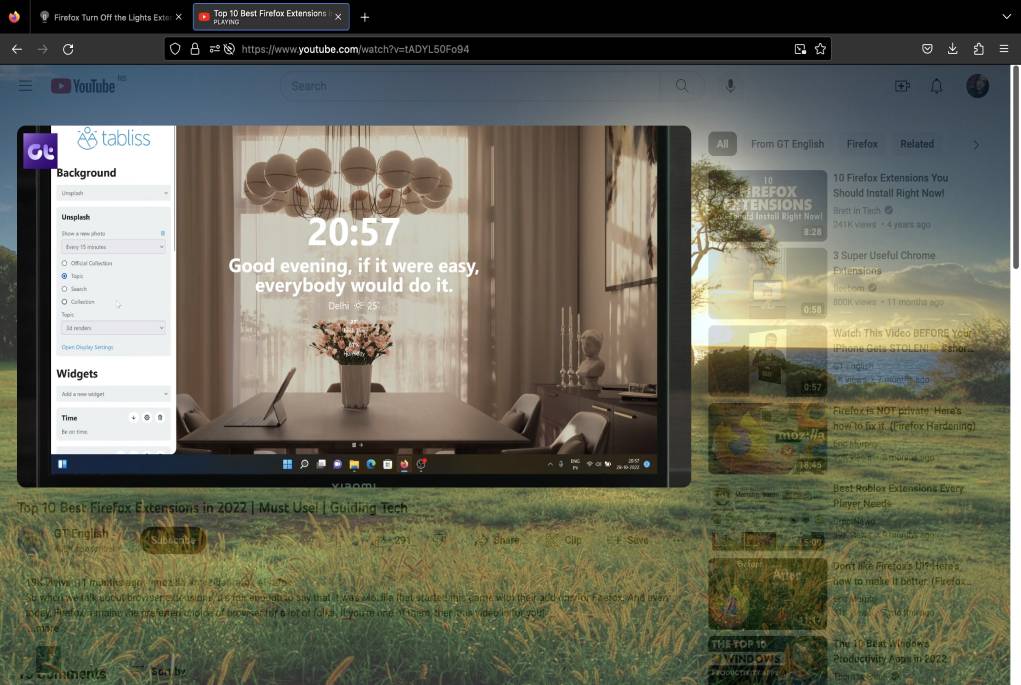
علاوة على ذلك، إذا كنت أرغب في استخدام صورة معينة لخلفيتي، فيمكنني القيام بذلك أيضًا. أحتاج فقط إلى إضافة عنوان URL لتلك الصورة في إعدادات Turn Off the Lights.
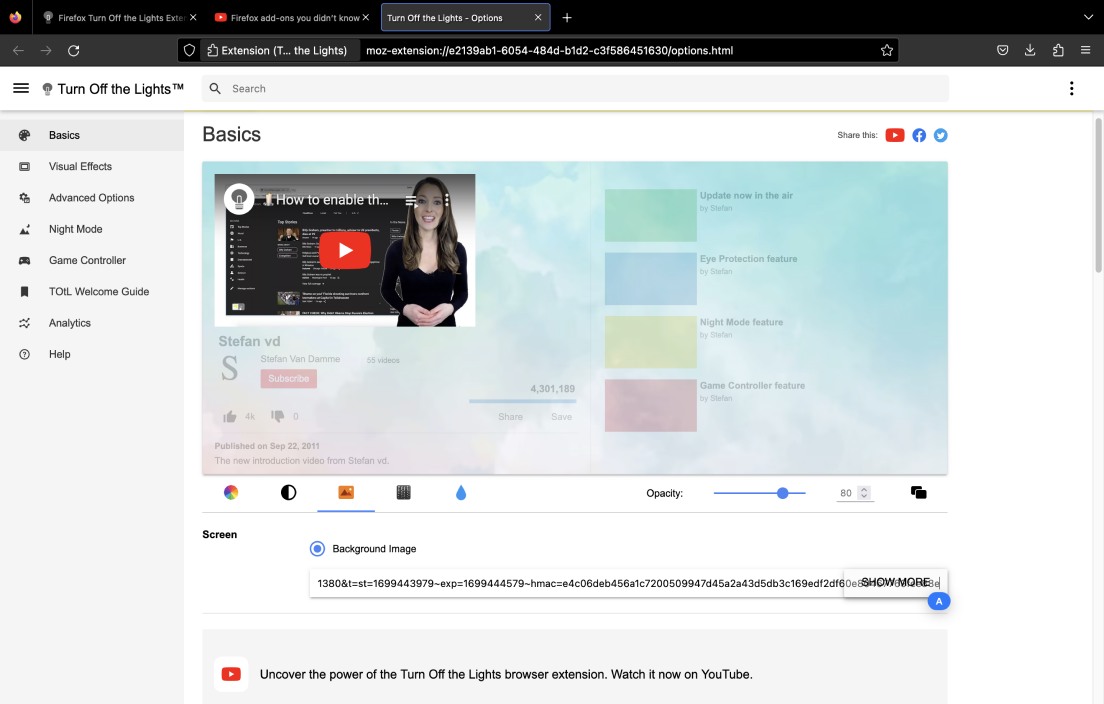
يعد Turn Off the Lights مفيدًا بشكل خاص للأشخاص الذين يعملون ليلاً ويشاهدون الكثير من مقاطع الفيديو للبحث، على سبيل المثال. فهو يمنحهم تجربة مشاهدة أفضل ويحمي رؤيتهم من خلال إمكانيات "حماية العين".
نصيحة Clockify برو
هل أنت من هؤلاء الأشخاص الذين يحبون العمل ليلاً؟ هل تشعر أنك أكثر إنتاجية في وقت متأخر من الليل مقارنة بالعمل أثناء النهار؟ حسنًا، قد تكون من النوع الليلي، وهي ظاهرة مثيرة للاهتمام يمكنك معرفة المزيد عنها في منشور المدونة التالي:
- لماذا يكون بعض الأشخاص أكثر إنتاجية في الليل (+ نصائح للبوم الليلي)
أطفئ إيجابيات الأضواء
هذه بعض المزايا الرئيسية لـ Turn Off the Lights:
- يساعدك على التركيز على الفيديو الذي تشاهده من خلال تسليط الضوء عليه،
- فهو يسمح لك بإنشاء تأثيرات ضوئية حول مشغل الفيديو وجعل الفيديو الذي تشاهده أكثر حيوية
- فهو يوفر خيار ضبط السطوع أو التباين أو تشبع الفيديو لتحسينه وفقًا لتفضيلاتك.
أطفئ سلبيات الأضواء
فيما يلي بعض الجوانب السيئة لاستخدام Turn Off the Lights:
- يمكنه إظهار الأخطاء عندما تريد تطبيق إعدادات معينة،
- استغرق الأمر بعض الوقت للعثور على صفحة الخيارات (تحتاج إلى اتخاذ عدة خطوات للوصول إليها)، و
- ويقدم الدعم عبر البريد الإلكتروني فقط.
ما هو الجديد في إطفاء الأنوار
في 19 سبتمبر 2023، أعلنت شركة Turn Off the Lights عن تحديث رئيسي يُعرف باسم Manifest V3 لمستخدمي ملحق Turn Off the Lights's Firefox.
قدم Manifest V3 أداءً أسرع للامتداد وأمانًا محسنًا لتحسين الخصوصية عبر الإنترنت.
إلى جانب كونه متاحًا كملحق لمتصفح Firefox، يقدم Turn Off the Lights أيضًا العديد من المنصات الأخرى.
| نوع الخطة ومدى توفرها | قم بإيقاف تشغيل تسعير الأضواء والمنصات |
|---|---|
| خطة مجانية | نعم |
| تجربة مجانية | لا |
| أرخص خطة مدفوعة | لا توجد خطط مدفوعة |
| التوفر | Android وiOS والويب (Google Chrome وFirefox وOpera وMicrosoft Edge وBrave وVivaldi وCốc Cốc وNaver Whale وSamsung Internet وSafari)، وMac، وWindows، وLinux |
Publer — الأفضل لجدولة وسائل التواصل الاجتماعي
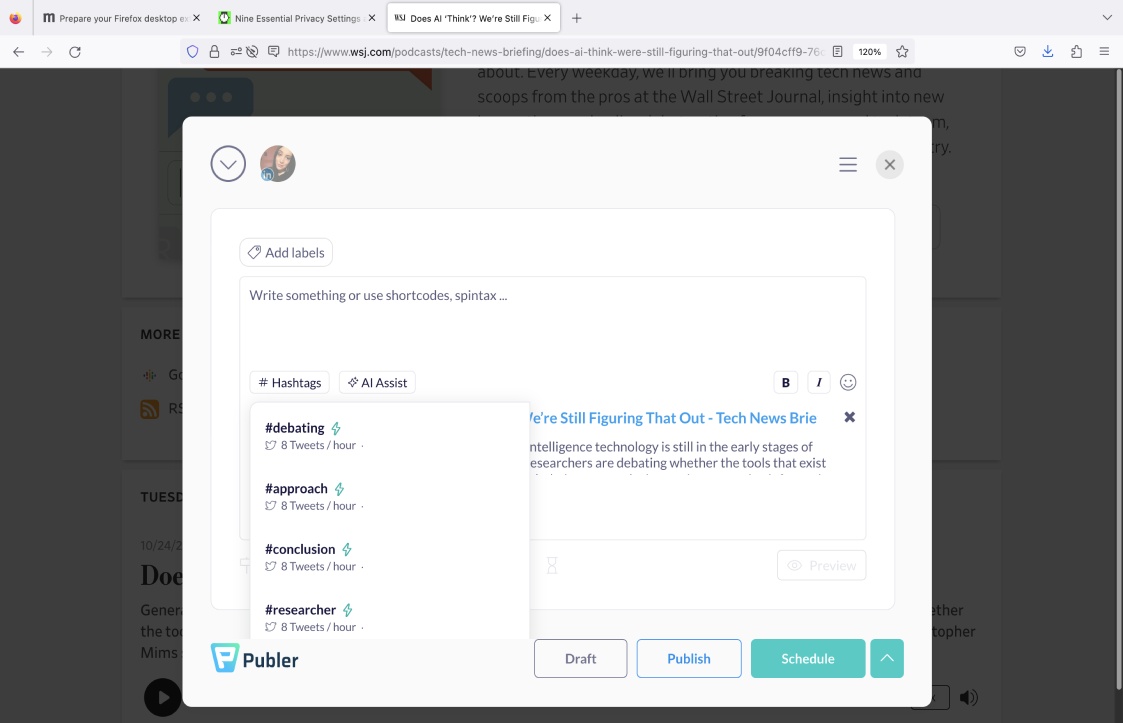
Publer عبارة عن وظيفة إضافية لمتصفح Firefox يمكنها مساعدتك في إنشاء منشورات على وسائل التواصل الاجتماعي وجدولتها بطريقة سهلة وفعالة.
لماذا يعد Publer الأفضل لجدولة وسائل التواصل الاجتماعي؟
Publer هي أداة مثالية لأولئك الذين يحتاجون إلى إدارة المحتوى على منصات التواصل الاجتماعي المختلفة.
باستخدام ملحق Publer Firefox، يمكنك:
- إنشاء ومشاركة المشاركات عبر جميع الشبكات الاجتماعية الرئيسية،
- استخدم خيار "التقويم" لجدولة منشوراتك،
- استخدم خيار "مجمع" لتوفير الوقت وجدولة ما يصل إلى 500 مشاركة في وقت واحد
- قم بتخصيص كل منشور وفقًا لتفضيلاتك عن طريق إضافة الوسائط وعلامات التصنيف والموقع والمزيد.
باستخدام Publer، لا يمكنك إنشاء منشورات فحسب، بل يمكنك أيضًا إعادة تدوير منشورات معينة عن طريق إعادة نشرها.
بالإضافة إلى ذلك، يمكنك أيضًا جدولة المنشورات المتكررة، وهو أحد خيارات الناشرين المفضلة لدي.
لجدولة منشور متكرر، كل ما علي فعله هو:
- انقر على خيار "التكرار"،
- حدد تكرار النشر (على سبيل المثال، مرة واحدة في الأسبوع)،
- اختر مدة تكرار المنشور (أي حدد تاريخ البدء والانتهاء)، و
- حدد وقتًا محددًا عندما أريد تكرار هذا المنشور.
يمكنك معرفة كيفية استخدام Publer لجدولة المنشورات المتكررة لملفي الشخصي على LinkedIn في لقطة الشاشة أدناه.
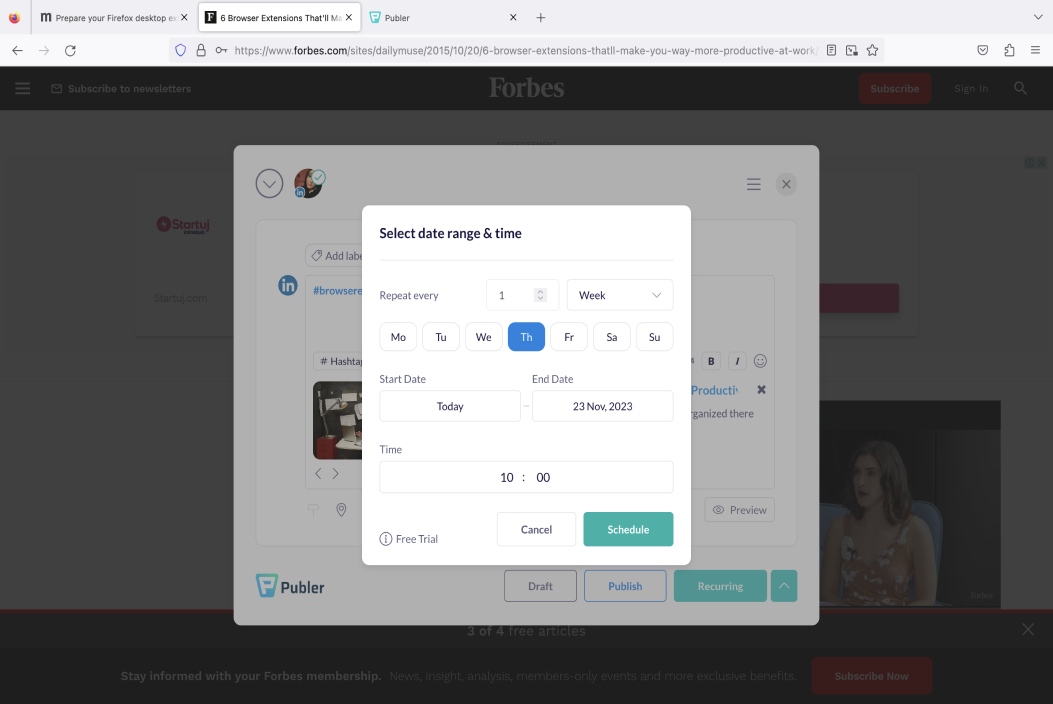
خيار جدولة Publer المذهل الآخر الذي أستخدمه هو خيار "AutoSchedule". باستخدامه، يمكنني إعداد جدول نشر والسماح للناشر بنشر المنشورات وفقًا لهذا الجدول الزمني.
يقدم Publer أيضًا تحليلات قوية لتحليل منشورات الوسائط الاجتماعية المتعمقة. ومع ذلك، ستحتاج إلى الترقية إلى خطة مدفوعة لتتمكن من استخدامها.
إيجابيات الناشر
دعونا نرى بعض الفوائد الرئيسية لاستخدام Publer أدناه:
- فهو يوفر خيار "معاينة النشر" الذي يسمح لك بمعرفة كيف سيبدو منشورك بمجرد مشاركته،
- يتيح لك جدولة المنشورات بسهولة باستخدام خيارات مختلفة مثل الجدولة اليدوية، أو الجدولة التلقائية، أو خيار الجدول المتكرر، و
- يساعدك على جدولة المنشورات بكميات كبيرة وتوفير الوقت.
سلبيات الناشر
فيما يلي بعض العيوب الرئيسية لـ Publer:
- لتتمكن من استخدام تحليلات Publer، ستحتاج إلى الترقية إلى خطة مدفوعة،
- قد يكون الأمر مكلفًا بالنسبة لبعض المستخدمين الذين يرغبون في مشاركة المنشورات على عدد كبير من حسابات التواصل الاجتماعي، و
- ويقدم الدعم عبر البريد الإلكتروني والدردشة فقط.
ما هو الجديد في الناشر
في فبراير 2023، قدم Publer ميزة مساعدة الذكاء الاصطناعي لمستخدميه. تساعدهم هذه الميزة على إنشاء المحتوى في ثوانٍ.
تم الإعلان عن التحديث الأخير – القدرة على جدولة Facebook Stories باستخدام Publer – في 13 نوفمبر 2023.
تنطبق هذه التحديثات الجديدة على جميع منصاتهم.
وبصرف النظر عن ملحق Firefox، يتوفر Publer أيضًا كملحق لـ Google Chrome وSafari وMicrosoft Edge وكتطبيق للهاتف المحمول.
| نوع الخطة ومدى توفرها | أسعار الناشر والمنصات |
|---|---|
| خطة مجانية | نعم |
| تجربة مجانية | نعم |
| أرخص خطة مدفوعة | 12.00 دولارًا شهريًا لكل عضو (مع ما لا يقل عن 3 حسابات اجتماعية و0 أعضاء إضافيين) |
| التوفر | Android، وiOS، والويب (امتدادات Google Chrome، وSafari، وMicrosoft Edge) |
Bitwarden — الأفضل لإدارة كلمات المرور
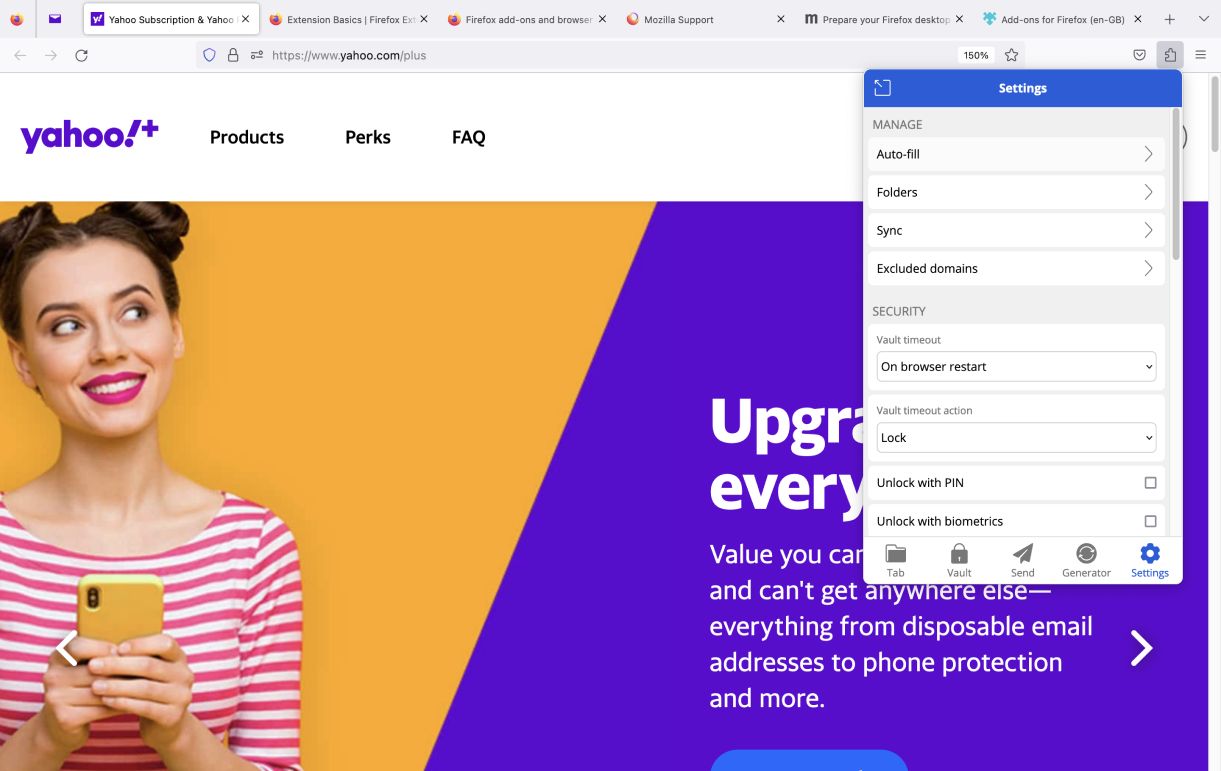
Bitwarden هو مدير كلمات المرور الذي يثق به الملايين. ومن خلاله، يمكنك إدارة كلمات المرور وتخزينها ومشاركتها عبر الأجهزة من أي مكان.
لماذا يعد Bitwarden الأفضل لإدارة كلمات المرور؟
يقدم Bitwarden الكثير من الخيارات فيما يتعلق بإدارة كلمات المرور.
مع ملحق Firefox الخاص بـ Bitwarden، يمكنك:
- احفظ جميع كلمات المرور الخاصة بك عبر الأجهزة والويب،
- إنشاء كلمات مرور قوية لتعزيز خصوصيتك،
- قم بتخزين جميع أنواع البيانات الحساسة داخل Bitwarden Vault الخاص بك وشاركها بشكل آمن مع أشخاص آخرين
- استخدم تقارير سلامة المخزن لتحديد كلمات المرور الضعيفة أو المُعاد استخدامها.
مع Bitwarden، لن تقلق بشأن نسيان كلمات المرور الخاصة بك.
على الرغم من أنك ربما تحفظ جميع كلمات المرور الخاصة بك على حساب Google الخاص بك، فمن الممكن أن تنسى كلمة مرور حساب Google الخاص بك. وذلك عندما تبدأ المضاعفات.
حدث لي موقف مماثل، ولهذا قررت تجربة Bitwarden. باستخدامه، يمكنني الآن تخزين جميع كلمات المرور الخاصة بي في قبو Bitwarden والوصول إليها في أي وقت.
أحد خيارات Bitwarden المفضلة لدي هو خيار "المولد". فهو يسمح لي بإنشاء كلمات مرور قوية وفريدة من نوعها لأي من حساباتي.
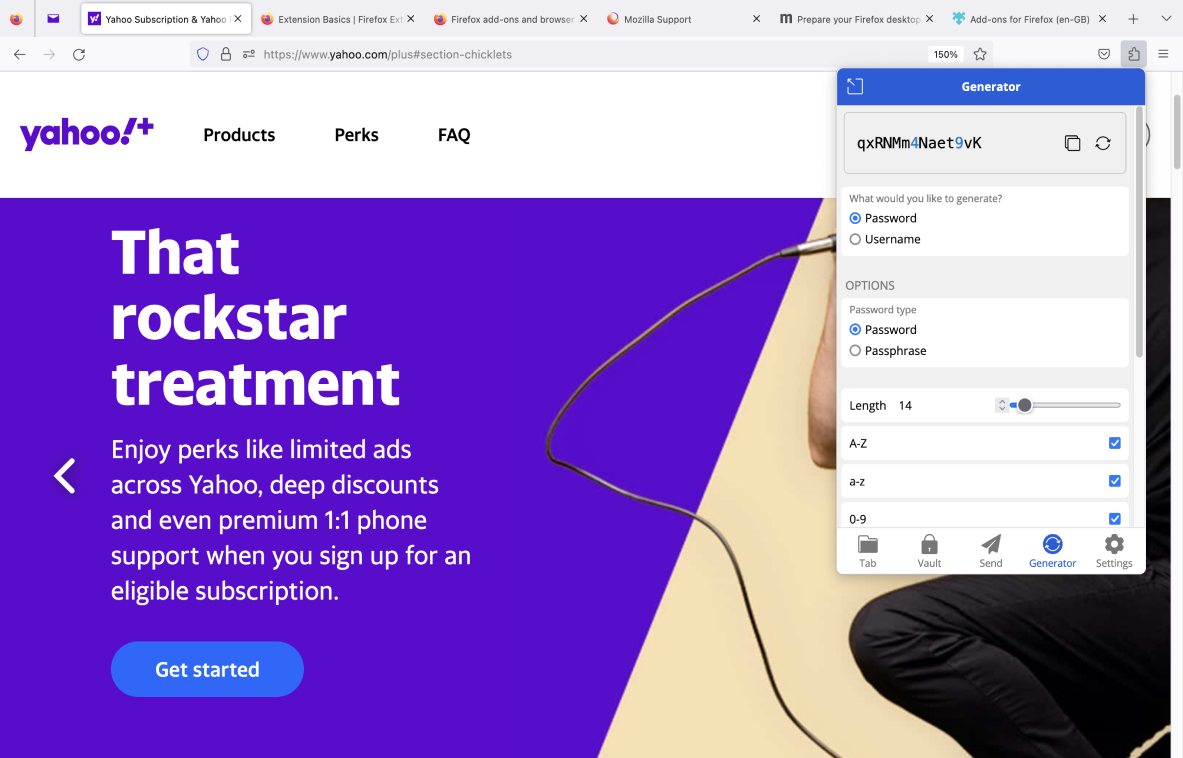
يمكنني اختيار نوع كلمة المرور (كلمة المرور أو عبارة المرور)، وطول كلمة المرور، ونوع الأحرف التي أريد تضمينها فيها.
بالإضافة إلى ذلك، يتمتع Bitwarden أيضًا بالقدرة على إنشاء اسم مستخدم.
لإنشاء اسم مستخدم قوي، كل ما علي فعله هو النقر على خيار "اسم المستخدم" واختيار نوع اسم المستخدم (يمكن أن يكون كلمة عشوائية، على سبيل المثال). بالإضافة إلى ذلك، يمكنني أيضًا اختيار ما إذا كنت أرغب في تكبير اسم المستخدم الخاص بي أو تضمين أرقام فيه.
إيجابيات Bitwarden
هذه بعض فوائد Bitwarden:
- فهو يوفر خيار فتح خزنتك عبر رقم التعريف الشخصي (PIN) أو القياسات الحيوية،
- يساعدك على إنشاء كلمات مرور وأسماء مستخدمين قوية لتقليل فرص اختراق البيانات
- فهو يسمح لك بحفظ جميع كلمات المرور الخاصة بك عبر الأجهزة والويب ووضعها جميعًا في مكان واحد.
سلبيات Bitwarden
فيما يلي بعض الجوانب السلبية لاستخدام Bitwarden:
- يفتقر إلى الدعم عبر الهاتف،
- تتوفر بعض الخيارات الإضافية مثل Bitwarden Authenticator أو تقارير الأمان فقط في الخطط المدفوعة
- لتتمكن من مشاركة كلمات المرور مع أشخاص آخرين، يتعين عليك إنشاء "مؤسسات" ("المؤسسة" عبارة عن قبو مشترك منفصل عن قبو شخصي).
ما هو الجديد في بيتواردن
في 7 نوفمبر 2023، أطلقت Bitwarden ميزة جديدة لإدارة مفاتيح المرور لتمكين مستخدميها من تسجيل الدخول إلى مواقع الويب بطريقة أكثر ملاءمة. يمكن للمستخدمين الآن إنشاء مفاتيح المرور وتخزينها في خزائنهم لتسجيل الدخول السريع والآمن بدون كلمة مرور.
إدارة مفاتيح المرور متاحة فقط لملحقات الويب الخاصة بـ Bitwarden.
بالإضافة إلى ملحق Firefox، يقدم Bitwarden أيضًا بعض المنصات الأخرى.
| نوع الخطة ومدى توفرها | أسعار ومنصات Bitwarden |
|---|---|
| خطة مجانية | نعم |
| تجربة مجانية | نعم |
| أرخص خطة مدفوعة | أقل من 1 دولار أمريكي شهريًا لكل مستخدم ولكن 10 دولارات أمريكية عند إصدار الفاتورة سنويًا (للاستخدام الشخصي) (سواء كان يتم إصدار الفاتورة شهريًا أو سنويًا يعتمد على نوع الاشتراك) |
| التوفر | Android، وiOS، والويب (تطبيق الويب وGoogle Chrome، وSafari، وVivaldi، وOpera، وBrave، وMicrosoft Edge، وDuckDuckGo لنظام التشغيل Mac، وامتدادات المتصفح الأعلى)، وMac، وWindows، وLinux |
FireShot — الأفضل لالتقاط لقطات الشاشة
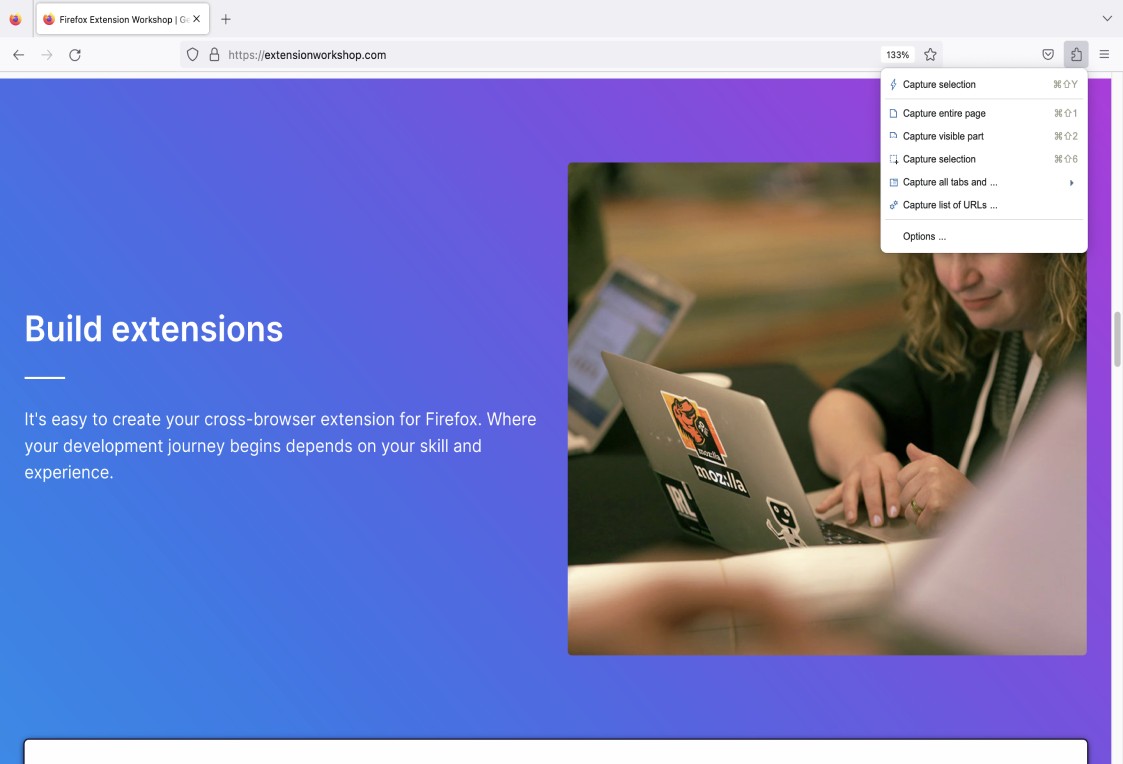
FireShot عبارة عن أداة لالتقاط الشاشة تتيح لك التقاط لقطة شاشة لصفحة ويب معينة بسهولة، والتقاط جميع علامات التبويب المفتوحة، وغير ذلك الكثير.
لماذا يعد FireShot الأفضل لالتقاط لقطات الشاشة؟
إذا كنت بحاجة إلى طريقة فعالة لالتقاط لقطات الشاشة، فمن المؤكد أن FireShot سيكون مفيدًا لك.
باستخدام ملحق Firefox الخاص بـ FireShot، يمكنك:
- قم بالتقاط صفحة الويب بأكملها أو مجرد جزء مرئي منها،
- التقط لقطات شاشة لجميع علامات التبويب المفتوحة في متصفحك،
- حدد جزءًا معينًا من صفحة الويب التي تريد التقاطها والتقط لقطة شاشة لهذا الجزء، و
- احفظ لقطات الشاشة كصور JPG أو PNG أو كملف PDF.
أحب استخدام FireShot في عملي لأنه يحتوي على الكثير من خيارات الالتقاط المفيدة. على سبيل المثال، يسمح لي بالتقاط جزء معين من صفحة ويب ثم تضمين لقطة الشاشة هذه لاحقًا في مقال أو منشور مدونة أكتبه.
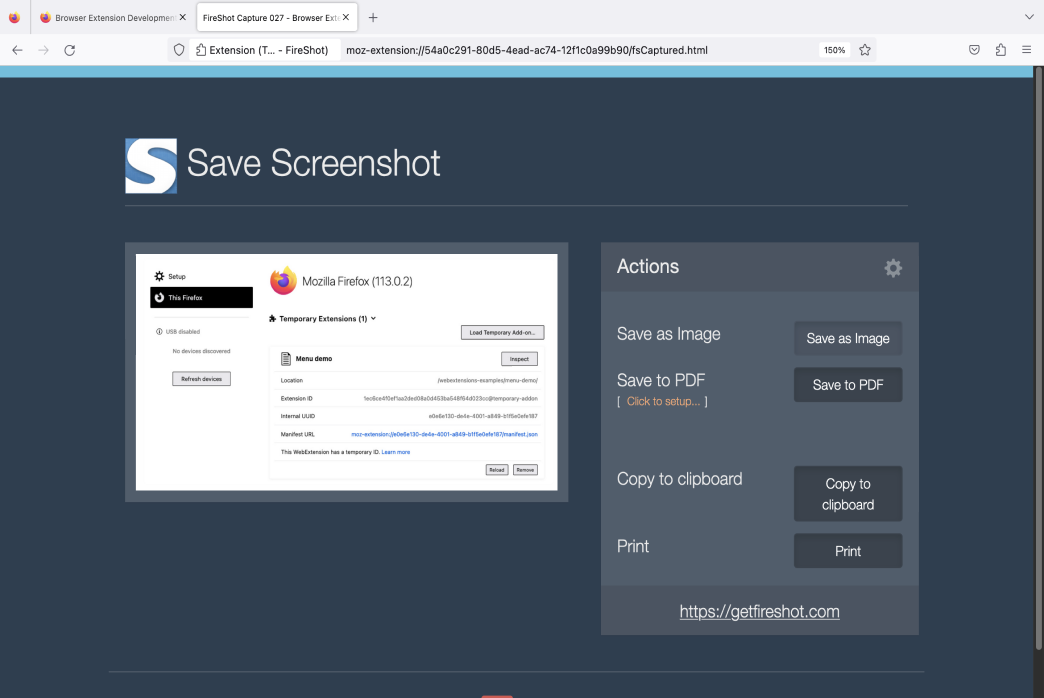
FireShot هي أداة متعددة الاستخدامات لالتقاط الشاشة مقارنة ببعض الأدوات الأخرى المشابهة. وبصرف النظر عن تقديم العديد من خيارات الالتقاط، يسمح FireShot أيضًا لمستخدميه بإضافة علامات مائية على لقطات الشاشة أو تخصيص حجم الصفحة.
ومع ذلك، فإن بعض هذه الخيارات، مثل العلامات المائية وخيارات تخصيص الصفحة، متاحة فقط في إصدار FireShot Pro.
إيجابيات FireShot
لرؤية بعض مزايا FireShot، قم بإلقاء نظرة على القائمة أدناه:
- يوفر العديد من خيارات الالتقاط مثل التقاط الصفحة بأكملها، والجزء المرئي من الصفحة، والجزء المحدد من الصفحة، والمزيد.
- فهو يوفر لك القدرة على حفظ لقطات الشاشة كصور JPG أو PNG أو كملف PDF، و
- يحتوي على خيار "التقاط قائمة عناوين URL..." لإضافة قائمة عناوين URL لصفحات الويب التي تريد التقاط لقطات شاشة لها.
سلبيات FireShot
هذه بعض العيوب الرئيسية لاستخدام FireShot:
- لمزيد من الخيارات المتقدمة، ستحتاج إلى التبديل إلى إصدار FireShot Pro (وهو إصدار مدفوع)،
- سيكون من الرائع لو كان لديه خيار تسجيل الفيديو، و
- إنه يقدم فقط منتدى للدعم (لا يمكنك الوصول إلى القسم المميز في منتدى الدعم الخاص بهم إلا وأولوية الدعم عبر البريد الإلكتروني إذا قمت بشراء ترخيص FireShot Pro Lifetime).
ما الجديد في FireShot
في 5 يونيو 2023، أصدرت FireShot آخر تحديثاتها التي تتضمن بعض الخيارات الجديدة لمستخدميها.
تتضمن هذه التحديثات خيار "التقاط قائمة عناوين URL..." ومعلومات إضافية في ملفات PDF مثل عنوان الصفحة ورابط المصدر ووقت الإنشاء والمزيد.
إلى جانب ملحق Firefox، يتوفر FireShot أيضًا كملحق للعديد من متصفحات الويب الأخرى.
| نوع الخطة ومدى توفرها | أسعار ومنصات FireShot |
|---|---|
| خطة مجانية | نعم |
| تجربة مجانية | نعم |
| أرخص خطة مدفوعة | إنه يوفر ترخيص FireShot Pro مدى الحياة (دفعة لمرة واحدة) يمكنك شراؤه مقابل 59.95 دولارًا للوحدة |
| التوفر | الويب (Google Chrome، وMicrosoft Edge، وInternet Explorer، وTor، وOpera، وBrave، وSeamonkey، وPale Moon، وYandex، وVivaldi، والمتصفحات الأخرى المستندة إلى نظام Chromium الأساسي أو منتجات Mozilla) |
الأسئلة الشائعة حول ملحقات Firefox
لمعرفة المزيد حول ملحقات Firefox - مثل ما إذا كانت هناك أية مشكلات تتعلق بالسلامة، وكيفية استخدامها، والمزيد - انتبه إلى القسم التالي من مشاركة المدونة هذه.
هل ملحقات Firefox آمنة؟
على الرغم من أن معظم ملحقات Firefox آمنة، إلا أن بعضها قد يشكل مخاطر أمنية معينة.
لتزويد مستخدميها بامتدادات تلبي أعلى معايير الأمان، قدمت Mozilla Firefox "برنامج الامتدادات الموصى بها" - وهي قائمة بالامتدادات التي تمت الموافقة عليها من قبل خبراء الأمان لديها.
بمعنى آخر، إذا كان الامتداد يحمل حالة "موصى به"، فهذا يعني أنه تمت مراجعته بدقة من قبل فريق الأمان في Firefox وأنه آمن للتنزيل.
ومع ذلك، من المهم ملاحظة أنه إذا لم يكن لامتداد معين حالة "موصى به"، فهذا لا يعني بالضرورة أنه غير آمن. هذا يعني فقط أنه لم يتم التحقق من التمديد من قبل خبراء الأمن.
لزيادة فرصك في تنزيل امتداد Firefox الآمن ، يجب عليك إما:
- قم بتنزيل الامتداد بالحالة "مستحسن" من موقع Mozilla Add-ons لمتصفح Firefox، أو
- قم بتنزيل الامتداد من موقعه الرسمي.
هل يمكن اختراق ملحقات متصفح Firefox؟
الإجابة المختصرة هي – نعم، يمكن اختراق ملحقات متصفح Firefox.
كما تعلمنا من العنوان الفرعي السابق، هناك دائمًا خطر أمني محتمل عند تنزيل الامتداد.
وفقًا للبحث الذي أجري على ملحقات المتصفحات الضعيفة والخبيثة، تهدف الهجمات السيبرانية إلى " اختراق أجهزة الكمبيوتر الخاصة بالضحايا من خلال الاستفادة من نقاط الضعف التي كشفتها متصفحاتهم أو ملحقات المتصفح المثبتة. "
يشير نفس البحث أيضًا إلى أن هذه الهجمات " في ارتفاع مستمر "، مما يعني أنه يجب عليك بالتأكيد توخي الحذر عند تنزيل ملحق Firefox (أو أي امتداد آخر في هذا الشأن).
هل تقوم ملحقات متصفح Firefox بتتبعك؟
بشكل عام، يمكن لملحقات Firefox تتبع أنشطتك والوصول إلى بياناتك ولكن فقط إذا منحتها الأذونات المناسبة.
تُعلمك هذه الأذونات ما إذا كان امتداد معين قد:
- الوصول إلى بياناتك الخاصة بالمواقع التي تزورها،
- قراءة وتعديل إعدادات المتصفح أو سجل تنزيل المتصفح،
- فتح الملفات التي تم تنزيلها على جهاز الكمبيوتر الخاص بك،
- الوصول إلى موقعك، وأكثر من ذلك بكثير.
لذلك، من المهم أن تقرأ بعناية قائمة الأذونات لكل ملحق تنوي إضافته إلى متصفحك قبل إضافته.
كيفية إضافة ملحقات لمتصفح فايرفوكس؟
لإضافة ملحقات إلى Firefox، انتقل إلى موقع ويب Mozilla Add-ons for Firefox. ثم استخدم محرك البحث الخاص به للعثور على الامتداد الذي تريد إضافته إلى متصفحك.
عندما تنقر على هذا الامتداد المحدد، سيتم فتح صفحة جديدة حيث ستتمكن من العثور على الزر الأزرق "إضافة إلى Firefox".
بعد النقر فوق الزر "إضافة إلى Firefox"، سيتم فتح نافذة لإعلامك بالأذونات التي تحتاج إلى منحها إذا كنت تريد تثبيت الامتداد.
إذا وافقت على هذه الأذونات، فانقر فوق خيار "إضافة"، وسيتم إضافة الامتداد تلقائيًا إلى متصفحك.
كيفية استخدام ملحقات كروم على فايرفوكس؟
لاستيراد ملحقات Google Chrome إلى Firefox، يمكنك استخدام خيار "استيراد بيانات المتصفح" في إعدادات متصفح Firefox.
عند النقر فوق الزر "استيراد البيانات" وتحديد مربع الملحقات من القائمة، سترى عدد الملحقات المطابقة التي يستطيع Firefox استيرادها من متصفح Google Chrome الخاص بك.
بمعنى آخر، سيعثر Firefox تلقائيًا على إصدارات الوظائف الإضافية الأصلية الخاصة به من الإضافات التي قمت بتثبيتها على متصفح Chrome الخاص بك. وبعد ذلك، سيتم إضافة تلك الوظائف الإضافية إلى متصفح Firefox الخاص بك.
وأخيرًا، لإكمال تثبيت الإضافات، انقر فوق إشعار "تثبيت الإضافات".
كيفية إزالة الملحقات في فايرفوكس؟
أولاً، عليك الذهاب إلى صفحة مدير الإضافات الخاصة بك. هناك، سترى جميع الإضافات التي قمت بتثبيتها في متصفحك.
لإزالة امتداد معين، انقر على أيقونة النقاط الثلاث. بمجرد القيام بذلك، سيتم فتح قائمة منسدلة حيث يمكنك اختيار خيار "إزالة".
عند النقر على خيار "إزالة"، ستفتح نافذة تسألك عما إذا كنت متأكدًا من رغبتك في إزالة الامتداد المعني.
للتأكد من أنك متأكد، انقر فوق خيار "إزالة" وستتم إزالة ملحقك تلقائيًا من متصفحك.
الكلمات الختامية: عند استخدامها بحذر، يمكن أن تجعل ملحقات Firefox حياتك أسهل كثيرًا
أحد أفضل الأشياء التي تأتي مع استخدام متصفح Firefox هي القدرة على إضافة ملحقات إليه. يمكنهم تحسين تجربة التصفح لديك ومساعدتك على العمل بشكل أكثر كفاءة.
ومع ذلك، مع توفر العديد من الإضافات، ربما واجهت صعوبة في اختيار الإضافة التي قد تكون مفيدة لك أكثر.
بالإضافة إلى ذلك، ربما كانت لديك أيضًا مخاوف بشأن مدى أمان ملحقات Firefox فعليًا.
بعد قراءة مشاركة المدونة هذه، نأمل أن نكون قد ساعدناك في معرفة المزيد حول المخاطر الأمنية المرتبطة بامتدادات Firefox وكيفية الحد منها.
علاوة على ذلك، نأمل أن تساعدك قائمة ملحقات Firefox في اختيار الامتداد المثالي الذي يلبي احتياجاتك.
️ إذا أعجبتك مجموعتنا المختارة من ملحقات Firefox، سنكون ممتنين إذا تمكنا من الحصول على بعض التعليقات منك حول الملحقات التي تستخدمها يوميًا. أخبرنا بذلك على blogfeedback@clockify.me وقد نقوم بتضمين اختياراتك في منشوراتنا المستقبلية. وإذا أعجبك منشور المدونة هذا، شاركه مع شخص تعتقد أنه يمكن أن يستفيد منه
